安裝Win11 Bios設置 電腦裝Win11各品牌電腦主板設置
不少人在升級Win11系統的時候遇到提示需要TPM2.0才能夠安裝,如果我們的系統支持TPM的話,那么可以在Bios里面設置來開啟它,不過各個主板的Bios設置是不一樣的,大家可以根據自己的主板或電腦品牌型號來選擇不同的設置方法。

安裝win11 bios怎么設置:
一、技嘉主板
1、技嘉主板的電腦,在開機logo出現或開機時連續使用鍵盤“DEL”可以進入BIOS設置。
2、在頂部的菜單欄中可以找到并進入“settings”,點擊進入。
3、在settings選項卡下方可以找到“Miscellaneous”選項,點擊進入。
4、然后找到“Intel Platform Trust Technology (PTT)”使用回車選中,更改為“Enabled”
5、設置完成后,按下鍵盤上的“F10”進行保存,再點擊“YES”退出即可。
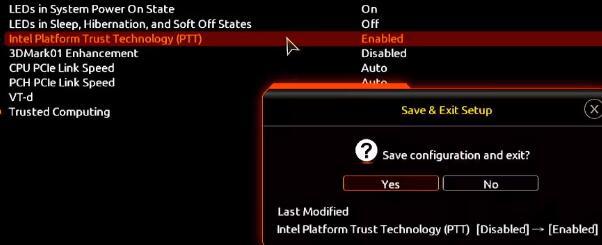
二、華碩主板
1、華碩主板可以通過在開機時連續敲擊鍵盤“del”進入bios設置。
2、同樣是頂部菜單欄,點擊“Advanced Mode”或者按“F7”找到“Advanced”選項。
3、然后在其中選中進入“AMD fTPM configuration”設置。
4、找到下方的“Selects TPM device”選項,將它設置為“Enable Firmware TPM”
5、在彈出窗口選擇“OK”,再按下鍵盤“F10”進行保存即可。

三、華擎主板
1、華擎主板是在開機時連續敲擊鍵盤“del”進入bios設置。
2、點擊“Advanced Mode”或者按“F6”并選擇進入“Advanced”選項。
3、然后在“Security”選項卡下可以找到其中“Intel Platform Trust Technology (PTT)”
4、使用回車選中它,并設置為“Enabled” ,最后按下“F10”鍵保存退出即可。
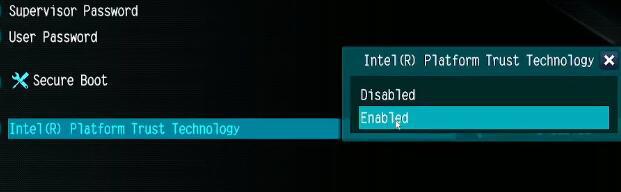
四、銘瑄主板
1、我們先重啟或打開電腦,按鍵盤上的“F2”進入BIOS設置。
2、在bios中首先點擊上方的“Advanced” 然后找到下方的“Trusted Computing”
3、在其中找到“Intel Platform Trust Technology”,選中它將右側值更改成“Enabled”即可。
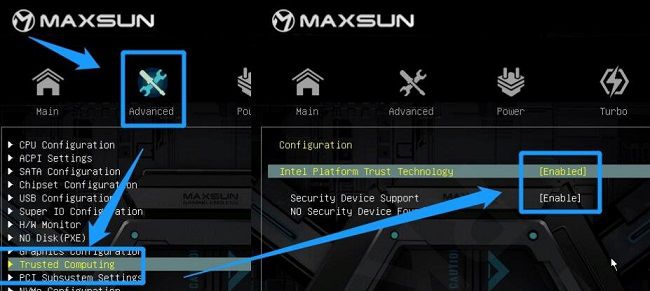
五、微星主板
1、首先我們打開/重啟電腦,然后連續點按“F2”或“Del”鍵。
2、進入bios設置后按下鍵盤上的“F7”進入高級選項設置。
3、接著點擊左邊的“settings”,找到其中的“Security”
4、在security下,找到并點擊進入“Trusted computing”
5、將“AMD fTPM switch”選項更改為“AMD CPU fTPM”
6、最后按下鍵盤的“F10”保存即可。
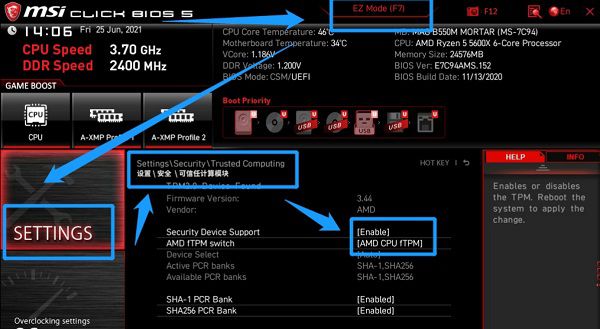
相關文章:
1. uos如何安裝微信? uos系統微信的安裝教程2. Win7系統設置Msconfig提高啟動速度的方法3. WinXP系統Msconfig.exe運行不了如何解決?4. centos7使用docker部署gitlab-ce-zh應用詳解5. Centos7下刪除virbr0網卡信息的方法6. 如何使用Xmanager遠程連接Centos6.5?7. 如何安裝win10和win11雙系統?win10和win11雙系統安裝詳細教程8. 基于 Ubuntu 20.04 LTS,KDE neon 20221222 版本發布9. Win7系統怎么修改網卡配置 Win7系統修改網卡配置方法10. Win8系統如何刪除hiberfil.sys文件?

 網公網安備
網公網安備